
下面将进行左前立柱的设计,钣金件模型及模型树如图8.13.144所示。
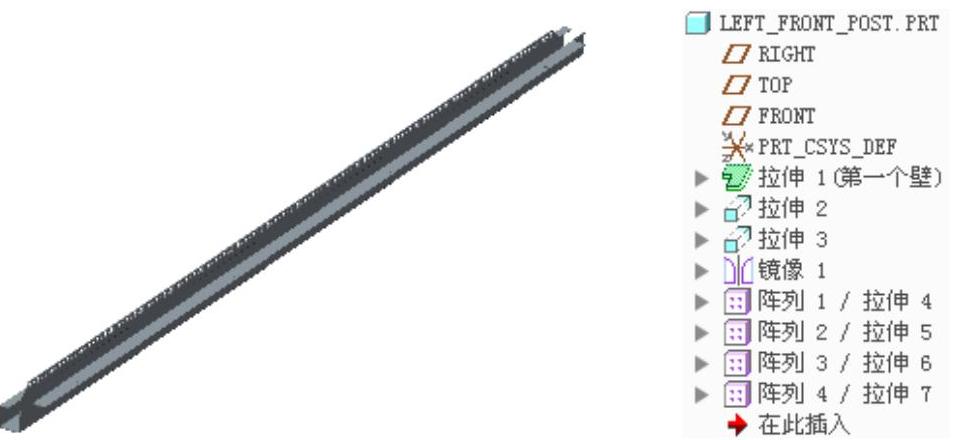
图8.13.144 钣金件模型及模
Step1.新建一个钣金件模型,命名为left_front_post。
Step2.创建图8.13.145所示的拉伸特征1。在 功能选项卡
功能选项卡 区域中单击“拉伸”按钮
区域中单击“拉伸”按钮 ;选取FRONT基准平面为草绘平面,选取RIGHT基准平面为参考平面,方向为
;选取FRONT基准平面为草绘平面,选取RIGHT基准平面为参考平面,方向为 ;单击
;单击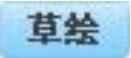 按钮,绘制图8.13.146所示的截面草图,在“拉伸”操控板中定义拉伸类型为
按钮,绘制图8.13.146所示的截面草图,在“拉伸”操控板中定义拉伸类型为 ,输入深度值1896;在
,输入深度值1896;在 按钮后的文本框中输入数值2.0;在“拉伸”操控板中单击
按钮后的文本框中输入数值2.0;在“拉伸”操控板中单击 按钮,在系统弹出的界面中选中
按钮,在系统弹出的界面中选中 复选框,并在其下的文本框输入折弯半径值0.5(内侧);单击
复选框,并在其下的文本框输入折弯半径值0.5(内侧);单击 按钮,完成拉伸特征1的创建。
按钮,完成拉伸特征1的创建。

图8.13.145 拉伸特征1
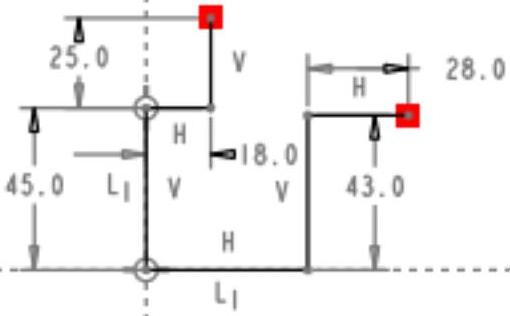
图8.13.146 截面草图
Step3.创建图8.13.147所示的拉伸特征2。在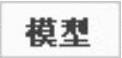 功能选项卡
功能选项卡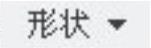 区域中单击
区域中单击 按钮,确认
按钮,确认 按钮、
按钮、 按钮和
按钮和 按钮被按下;选取图8.13.148所示的模型表面为草绘平面,选取FRONT基准平面为参考平面,方向为
按钮被按下;选取图8.13.148所示的模型表面为草绘平面,选取FRONT基准平面为参考平面,方向为 ;单击
;单击 按钮,绘制图8.13.149所示的截面草图;在“拉伸”操控板中定义拉伸类型为
按钮,绘制图8.13.149所示的截面草图;在“拉伸”操控板中定义拉伸类型为 ,输入深度值2.0;选择材料移除的方向类型为
,输入深度值2.0;选择材料移除的方向类型为 (移除垂直于驱动曲面的材料);单击
(移除垂直于驱动曲面的材料);单击 按钮,完成拉伸特征2的创建。
按钮,完成拉伸特征2的创建。

图8.13.147 拉伸特征2
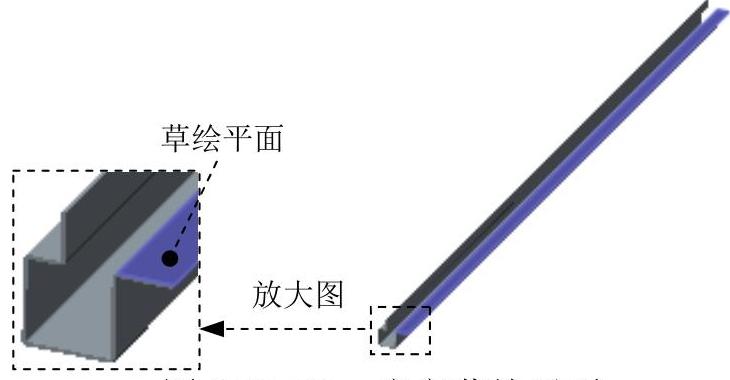
图8.13.148 定义草绘平面
Step4.创建图8.13.150所示的拉伸特征3。在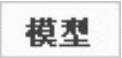 功能选项卡
功能选项卡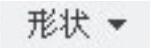 区域中单击
区域中单击 按钮,确认
按钮,确认 按钮、
按钮、 按钮和
按钮和 按钮被按下;选取图8.13.151所示的模型表面为草绘平面,选取FRONT基准平面为参考平面,方向为
按钮被按下;选取图8.13.151所示的模型表面为草绘平面,选取FRONT基准平面为参考平面,方向为 ;单击
;单击 按钮,绘制图8.13.152所示的截面草图;在“拉伸”操控板中定义拉伸类型为
按钮,绘制图8.13.152所示的截面草图;在“拉伸”操控板中定义拉伸类型为 ,输入深度值2.0;选择材料移除的方向类型为
,输入深度值2.0;选择材料移除的方向类型为 (移除垂直于驱动曲面的材料);单击
(移除垂直于驱动曲面的材料);单击 按钮,完成拉伸特征3的创建。
按钮,完成拉伸特征3的创建。
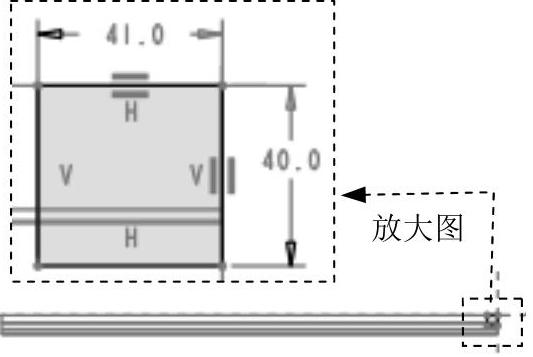
图8.13.149 截面草图
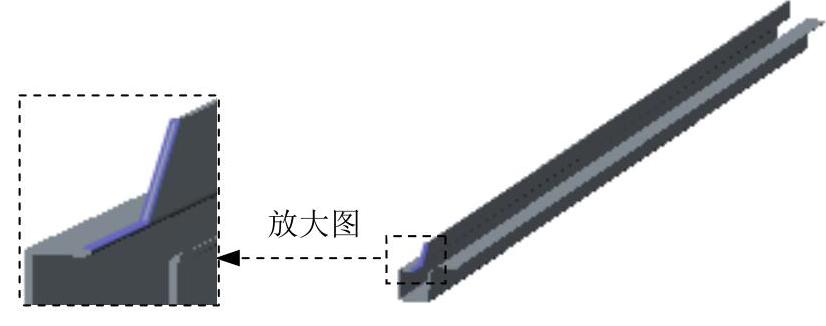
图8.13.150 拉伸特征3

图8.13.151 定义草绘平面
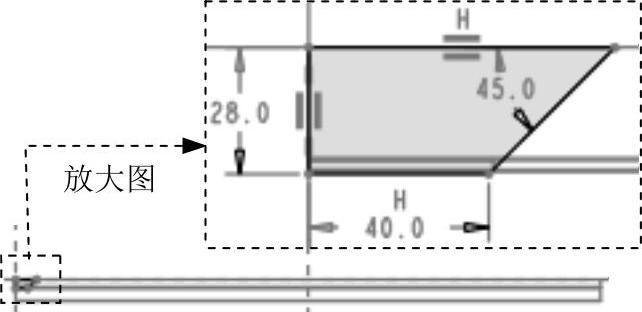
图8.13.152 截面草图
Step5.创建图8.13.153所示的镜像特征1。按住Ctrl键,选取Step3和Step4所创建的特征为镜像源特征;单击 功能选项卡
功能选项卡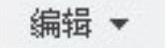 区域中的
区域中的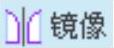 按钮,选取FRONT基准平面为镜像平面;单击
按钮,选取FRONT基准平面为镜像平面;单击 按钮,完成镜像特征1的创建。
按钮,完成镜像特征1的创建。
Step6.创建图8.13.154所示拉伸特征4。在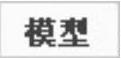 功能选项卡
功能选项卡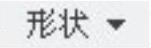 区域中单击
区域中单击 按钮,确认
按钮,确认 按钮、
按钮、 按钮和
按钮和 按钮被按下;选取选取RIGHT基准平面为草绘平面,选取TOP基准平面为参考平面,方向为
按钮被按下;选取选取RIGHT基准平面为草绘平面,选取TOP基准平面为参考平面,方向为 ;单击
;单击 按钮,绘制图8.13.155所示的截面草图;在“拉伸”操控板中定义拉伸类型为
按钮,绘制图8.13.155所示的截面草图;在“拉伸”操控板中定义拉伸类型为 ,单击
,单击 按钮调整移除方向;选择材料移除的方向类型为
按钮调整移除方向;选择材料移除的方向类型为 (移除垂直于驱动曲面的材料);单击
(移除垂直于驱动曲面的材料);单击 按钮,完成拉伸特征4的创建。
按钮,完成拉伸特征4的创建。
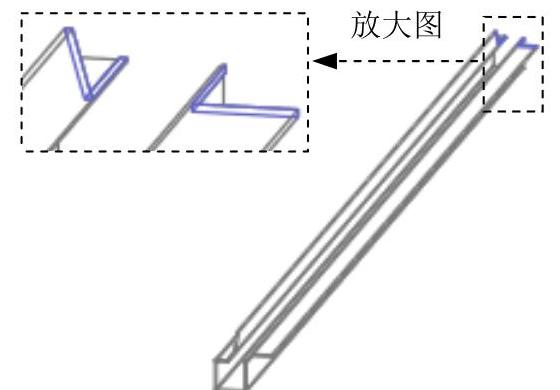
图8.13.153 镜像特征1
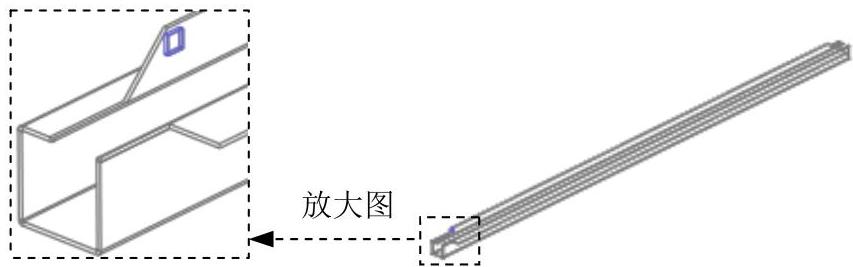
图8.13.154 拉伸特征4
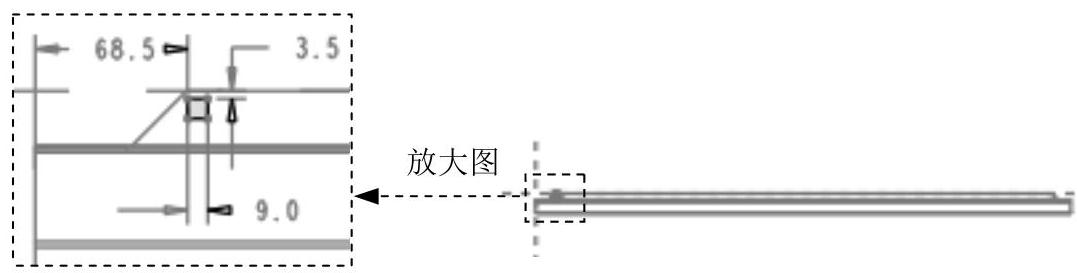 (www.daowen.com)
(www.daowen.com)
图8.13.155 截面草图
Step7.创建图8.13.156所示的拉伸特征5。在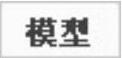 功能选项卡
功能选项卡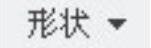 区域中单击
区域中单击 按钮,确认
按钮,确认 按钮、
按钮、 按钮和
按钮和 按钮被按下;选取选取RIGHT基准平面为草绘平面,选取TOP基准平面为参考平面,方向为
按钮被按下;选取选取RIGHT基准平面为草绘平面,选取TOP基准平面为参考平面,方向为 ;单击
;单击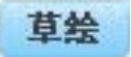 按钮,绘制图8.13.157所示的截面草图;在“拉伸”操控板中定义拉伸类型为
按钮,绘制图8.13.157所示的截面草图;在“拉伸”操控板中定义拉伸类型为 ,单击
,单击 按钮调整移除方向;选择材料移除的方向类型为
按钮调整移除方向;选择材料移除的方向类型为 (移除垂直于驱动曲面的材料);单击
(移除垂直于驱动曲面的材料);单击 按钮,完成拉伸特征5的创建。
按钮,完成拉伸特征5的创建。
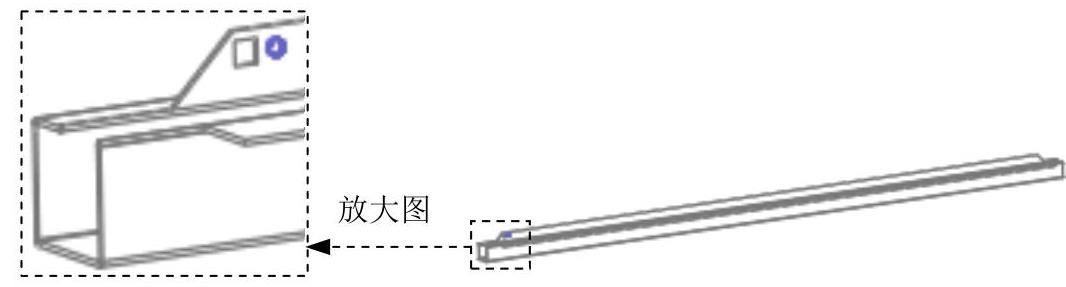
图8.13.156 拉伸特征5
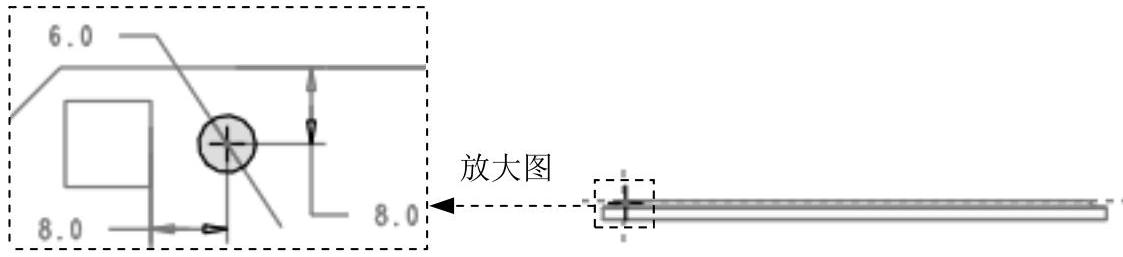
图8.13.157 截面草
Step8.创建图8.13.158所示的阵列特征1。在模型树中选择“拉伸4”特征后右击,从系统弹出的快捷菜单中选择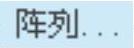 命令;在“阵列”操控板中选择以“方向”方式控制阵列;选取FRONT基准平面为第一方向阵列参考;单击
命令;在“阵列”操控板中选择以“方向”方式控制阵列;选取FRONT基准平面为第一方向阵列参考;单击 按钮调整阵列方向,在“阵列”操控板的阵列数量栏中输入数量值71,尺寸增量值为25.0;在该操控板中单击
按钮调整阵列方向,在“阵列”操控板的阵列数量栏中输入数量值71,尺寸增量值为25.0;在该操控板中单击 按钮,完成阵列特征1的创建。
按钮,完成阵列特征1的创建。

图8.13.158 阵列特征1
Step9.创建图8.13.159所示的阵列特征2。在模型树中选择“拉伸5”特征后右击,从系统弹出的快捷菜单中选择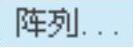 命令;在“阵列”操控板中选择以“方向”方式控制阵列;选取FRONT基准平面为第一方向阵列参考;单击
命令;在“阵列”操控板中选择以“方向”方式控制阵列;选取FRONT基准平面为第一方向阵列参考;单击 按钮调整阵列方向,在“阵列”操控板的阵列数量栏中输入数量值70,尺寸增量值为25.0;在该操控板中单击
按钮调整阵列方向,在“阵列”操控板的阵列数量栏中输入数量值70,尺寸增量值为25.0;在该操控板中单击 按钮,完成阵列特征2的创建。
按钮,完成阵列特征2的创建。

图8.13.159 阵列特征2
Step10.创建图8.13.160所示的拉伸特征6。在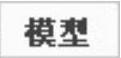 功能选项卡
功能选项卡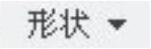 区域中单击
区域中单击 按钮,确认
按钮,确认 按钮、
按钮、 按钮和
按钮和 按钮被按下;选取选取TOP基准平面为草绘平面,选取RIGHT基准平面为参考平面,方向为
按钮被按下;选取选取TOP基准平面为草绘平面,选取RIGHT基准平面为参考平面,方向为 ;单击
;单击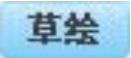 按钮,绘制图8.13.161所示的截面草图;在“拉伸”操控板中定义拉伸类型为
按钮,绘制图8.13.161所示的截面草图;在“拉伸”操控板中定义拉伸类型为 ;单击
;单击 按钮调整移除方向;选择材料移除的方向类型为
按钮调整移除方向;选择材料移除的方向类型为 (移除垂直于驱动曲面的材料);单击
(移除垂直于驱动曲面的材料);单击 按钮,完成拉伸特征6的创建。
按钮,完成拉伸特征6的创建。

图8.13.160 拉伸特征6
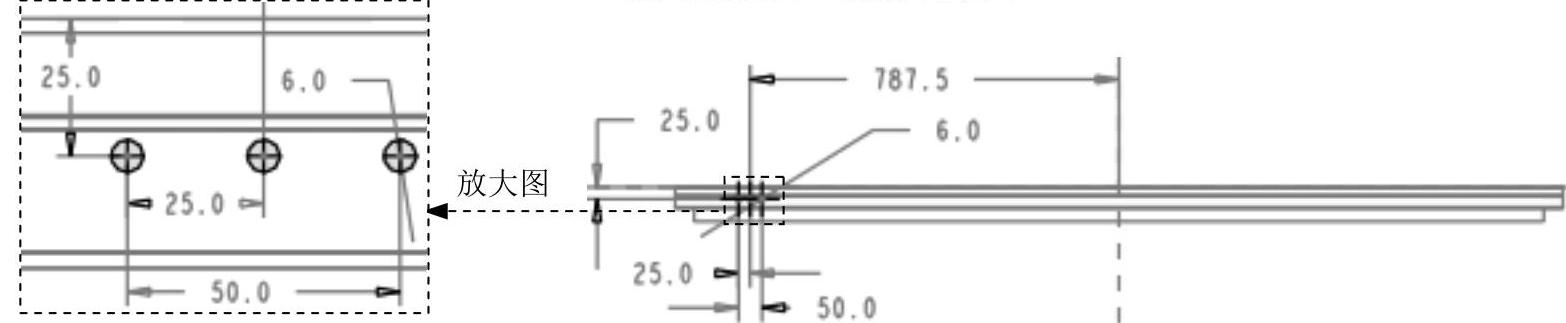
图8.13.161 截面草图
Step11.创建图8.13.162所示的拉伸特征7。在 功能选项卡
功能选项卡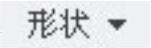 区域中单击
区域中单击 按钮,确认
按钮,确认 按钮、
按钮、 按钮和
按钮和 按钮被按下;选取选取TOP基准平面为草绘平面,选取RIGHT基准平面为参考平面,方向为
按钮被按下;选取选取TOP基准平面为草绘平面,选取RIGHT基准平面为参考平面,方向为 ;单击
;单击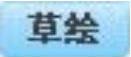 按钮,绘制图8.13.163所示的截面草图;在“拉伸”操控板中定义拉伸类型为
按钮,绘制图8.13.163所示的截面草图;在“拉伸”操控板中定义拉伸类型为 ;单击
;单击 按钮调整移除方向;选择材料移除的方向类型为
按钮调整移除方向;选择材料移除的方向类型为 (移除垂直于驱动曲面的材料);单击
(移除垂直于驱动曲面的材料);单击 按钮,完成拉伸特征7的创建。
按钮,完成拉伸特征7的创建。

图8.13.162 拉伸特征7
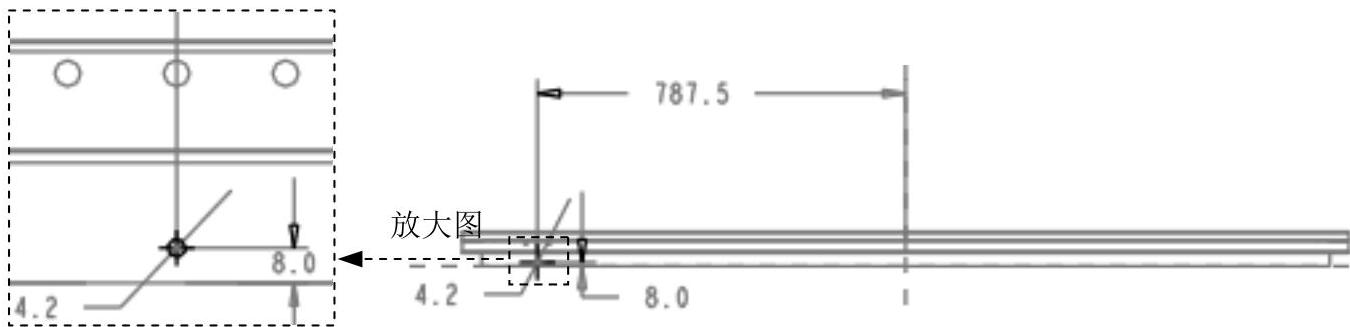
图8.13.163 截面草图
Step12.创建图8.13.164所示的阵列特征3。在模型树中选择“拉伸6”特征后右击,从系统弹出的快捷菜单中选择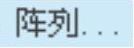 命令;在“阵列”操控板中选择以“方向”方式控制阵列;选取FRONT基准平面为第一方向阵列参考;单击
命令;在“阵列”操控板中选择以“方向”方式控制阵列;选取FRONT基准平面为第一方向阵列参考;单击 按钮调整阵列方向,在该操控板的阵列数量栏中输入数量值4,尺寸增量值为525;在该操控板中单击
按钮调整阵列方向,在该操控板的阵列数量栏中输入数量值4,尺寸增量值为525;在该操控板中单击 按钮,完成阵列特征3的创建。
按钮,完成阵列特征3的创建。

图8.13.164 阵列特征3
Step13.创建图8.13.165所示的阵列特征4。在模型树中选择“拉伸7”特征后右击,从系统弹出的快捷菜单中选择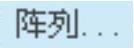 命令;在“阵列”操控板中选择以“方向”方式控制阵列;选取FRONT基准平面为第一方向阵列参考;单击
命令;在“阵列”操控板中选择以“方向”方式控制阵列;选取FRONT基准平面为第一方向阵列参考;单击 按钮调整阵列方向,在该操控板的阵列数量栏中输入数量值4,尺寸增量值为525;在该操控板中单击
按钮调整阵列方向,在该操控板的阵列数量栏中输入数量值4,尺寸增量值为525;在该操控板中单击 按钮,完成阵列特征4的创建。
按钮,完成阵列特征4的创建。

图8.13.165 阵列特征4
Step14.保存钣金件模型。
免责声明:以上内容源自网络,版权归原作者所有,如有侵犯您的原创版权请告知,我们将尽快删除相关内容。






